QoS(その4)
ここでは、「Kperf」の設定を行っていきます。
PC_A ・・・ 送信側(クライアント)
PC_B ・・・ 受信側(サーバ)
とします。
ネットワークの構成は、以下の通りです。
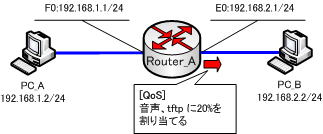
PC_A側(クライアント)の設定
PC_Aを送信側のしクライアントとして動作させます。
2つ「Kperf」を起動させ使用してゆきます。
【1つ目のKperfの設定】
●Type ・・・ Client
送信側となるので、「Client」を指定します。
●Protocol ・・・ UDP
●Server ・・・ 192.168.2.2
サーバ端末のIPアドレスを設定します。
●Port ・・・ 100
使用するポート番号をしています。サーバ側と合わせておきます。ここでは、適当な数値「100」を指定しています。
●UDP Bandwidth ・・・ 10M
UDPの帯域幅を指定します。
●Transmit ・・・ 10
10秒間、パケットを送信するようにします。
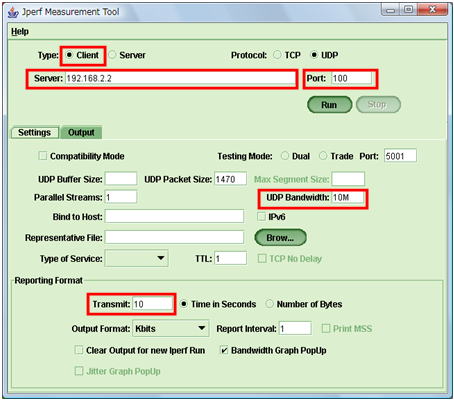
【2つ目のKperfの設定】
●Type ・・・ Client
送信側となるので、「Client」を指定します。
●Protocol ・・・ UDP
●Server ・・・ 192.168.2.2
サーバ端末のIPアドレスを設定します。
●Port ・・・ 69
使用するポート番号をしています。サーバ側と合わせておきます。「tftp」のポート番号「69」を指定します。
●UDP Bandwidth ・・・ 5M
UDPの帯域幅を指定します。
●Transmit ・・・ 10
10秒間、パケットを送信するようにします。
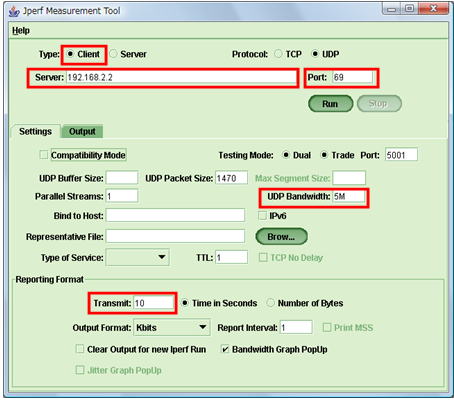
PC_B側(サーバ)の設定
PC_Bを受信側のサーバとして動作させます。
2つ「Kperf」を起動させ使用していきます。
【1つ目のKperfの設定】
●Type ・・・ Server
受信側となるので、「Server」を指定します。
●Protocol ・・・ UDP
●Client Limit ・・・ 192.168.1.2
クライアント端末のIPアドレスを設定します。
●Port ・・・ 100
使用するポート番号をしています。クライアント側と合わせておきます。ここでは、適当な数値「100」を指定しています。
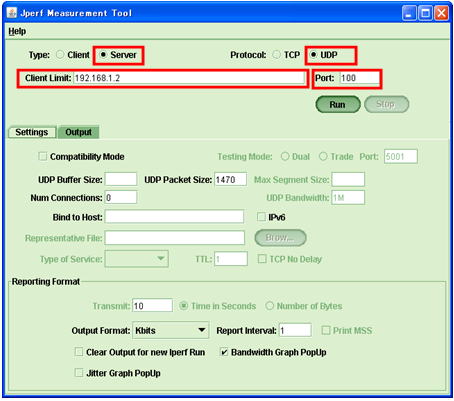
【2つ目のKperfの設定】
●Type ・・・ Server
受信側となるので、「Server」を指定します。
●Protocol ・・・ UDP
●Client Limit ・・・ 192.168.1.2
クライアント端末のIPアドレスを設定します。
●Port ・・・ 69
使用するポート番号をしています。クライアント側と合わせておきます。「tftp」のポート番号「69」を指定します。
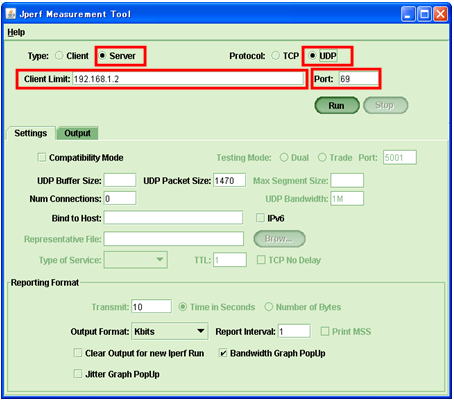
これで、「Kpref」の設定は完了です。
次の「QoS(その5)」では、設定したQoSの検証を行っていきます。
